Você encontra o mesmo problema que o iTunes não consegue sincronizar músicas com seu dispositivo iOS? Você tem alguma ideia para resolver esse problema? Se não, você teve a sorte de encontrar esta passagem. Nesta passagem, reunimos quase todas as respostas para resolver este problema. Espero que você possa obter sua resposta adequada aqui.

✔ Tente novamente conectar seu iPod/iPhone/iPad iOS ao computador via cabo USB
✔ Verifique se há algo errado com o cabo USB ou consertar Apple USB desativado.
✔ Reinicie o computador e o iTunes.
✔ Reinicie seu dispositivo iOS.
✔ Atualizar ou reinstale o iTunes no seu computador.
✔ Configure seu computador com as seguintes etapas:
Clique em “Iniciar” do seu computador – “Painel de Controle” – “Sistema e Segurança” – “Ferramentas Administrativas” – clique duas vezes em “Serviço” – “Apple Mobile Device Service”. Aqui, se você conseguir "Iniciar" no lado esquerdo desta interface, clicar nele e navegar até o iTunes, poderá descobrir que o iTunes sincronizará com o seu iPod, iPhone ou iPod automaticamente.
Os métodos acima podem resolver o problema? O seu iPod/iPhone pode sincronizar com o iTunes agora? Espero que a maioria de vocês possa resolver este problema como desejar. No entanto, alguns usuários ainda não conseguiram sincronizar seus dispositivos iOS com o iTunes. Para resolver esse problema irritante, é altamente recomendável que você tente as duas maneiras a seguir.
1Inicie o iTunes no seu computador e conecte seu iPad/iPhone/iPod ao computador via cabo USB. Quando o iTunes detectar seu dispositivo iOS, clique no ícone do dispositivo.
2Na parte esquerda da interface do iTunes, encontre "Música" e clique nela. Você encontrará "Sync Music" na parte direita da mesma interface.
3Escolha "Sincronizar música" e certifique-se de selecionar "Toda a biblioteca de músicas". Aparecerá a mensagem de prompt conforme abaixo:

4Se você fez backup de todos os arquivos e dados do seu dispositivo iOS, pode clicar diretamente em "Remover e sincronizar". Caso contrário, será perigoso sincronizar diretamente. Não sabe como fazer backup dos dados do iOS no computador? Você pode precisar de um FoneLab or FoneTrans.
5Em seguida, execute as etapas acima novamente. E o iTunes sincronizará com seu dispositivo iOS novamente.
As pessoas devem ter achado que o iTunes não é fácil de manusear, mesmo que isso signifique facilitar a vida das pessoas. Pelo contrário, sua inconveniência torna a vida das pessoas mais complicada. Portanto, cada vez mais pessoas precisam se livrar dessa ferramenta e encontrar um aplicativo fácil de usar para substituí-la. FoneTrans será uma boa escolha para atender a todos os seus requisitos quando quiser sincronizar suas músicas do iPad/iPod/iPhone e outros dados no computador.
Faça o download gratuito deste software e experimente.
Por exemplo, se você quiser backup de seus contatos do iPhone para computador ou transferir música de um iPod para outro, você só precisa de alguns minutos para fazer isso.
O FoneTrans pode facilmente ajudá-lo a sincronizar suas músicas entre dispositivos iOS e o computador. É definitivamente o melhor alternativa do iTunes para tornar sua vida mais fácil.
Aqui, tomamos o iPhone como exemplo e mostramos como sincronizar músicas no iPhone/iPad/iPod.
Passo 1. Conecte o iPhone ao computador.
Pegue o cabo USB para conectar seu iPhone ao computador, enquanto isso, execute o FoneTrans no seu computador.
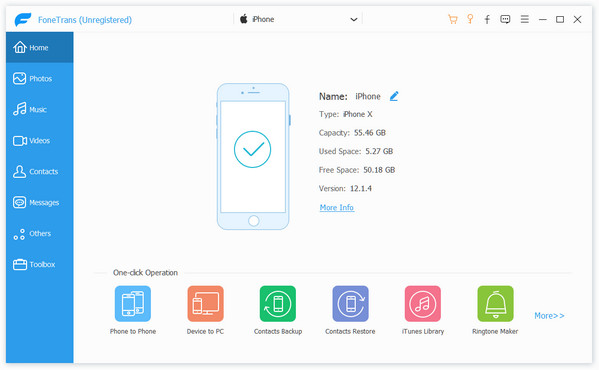
Passo 2. Sincronize a música do iPhone
Clique na seção "Música" na coluna da esquerda e você poderá visualizar todos os tipos de arquivos de música no lado direito, como música, iTunes U, Podcasrs, toques, audiolivros, notas de voz e lista de reprodução.
Clique em "Música" e você pode ver todas as músicas. Clique duas vezes na música para ouvi-la em seu computador.
Marque a caixa no canto superior esquerdo da música para selecionar as músicas.
Para sincronizar músicas do iPhone para o computador, basta clicar na opção "Exportar para PC".

Para adicionar música do computador ao iPhone, basta clicar em "Adicionar itens" para navegar no arquivo de música para importar arquivos ou pastas de música para o iPhone.

Para compartilhar música entre dois dispositivos iOS, como de iPhone para iPhone, iPhone para iPad, iPad para iPod, etc., basta clicar em "Exportar para dispositivo" e selecionar o dispositivo de destino.

Para sincronizar músicas do iTunes com iPhone/iPad/iPod, basta clicar em "Caixa de ferramentas" > "Biblioteca do iTunes" > "Sincronizar iTunes com o dispositivo" > Marque "Música" > "Um clique para o dispositivo".

Sobre como consertar o iTunes quando ele não sincroniza música com o iPod/iPhone/iPad, o FoneTrans fez um bom trabalho. Você pode escolher suas músicas do disco local do seu computador e adicioná-las a este software, todas as músicas serão sincronizadas com seu dispositivo iOS automaticamente. Ou se você quiser transferir músicas do iPod para o computador ou iTunes, você também só precisa de uma etapa para fazer isso.